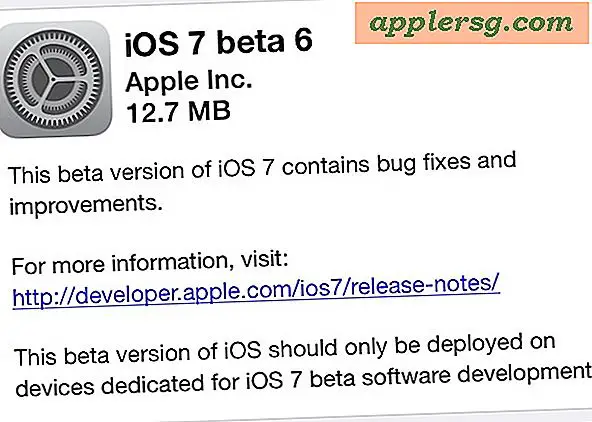Installer Snow Leopard fra External Firewire eller USB Hard Drive: Sådan opgraderes til Mac OS X 10.6 uden en dvd-drev
 Hvis du har en Mac uden et fungerende dvd-drev (eller en MacBook Air), skal du finde en anden måde at opgradere til Snow Leopard, heldigvis er det meget nemt, alt hvad du behøver, er en ekstern firewire eller USB-harddisk . Du skal have adgang til et dvd-drev * et sted *, så du kan lave et diskbillede af Snow Leopard-installeringsdisken med værktøjet Diskværktøj, men når du har diskbilledet, behøver du ikke dvd-drevet igen. Hvad du vil bruge hele tiden, men er et ekstern Firewire eller USB-drev, som du ikke har noget imod formatering, så du kan gøre enheden startbar og opgradere til Snow Leopard fra den.
Hvis du har en Mac uden et fungerende dvd-drev (eller en MacBook Air), skal du finde en anden måde at opgradere til Snow Leopard, heldigvis er det meget nemt, alt hvad du behøver, er en ekstern firewire eller USB-harddisk . Du skal have adgang til et dvd-drev * et sted *, så du kan lave et diskbillede af Snow Leopard-installeringsdisken med værktøjet Diskværktøj, men når du har diskbilledet, behøver du ikke dvd-drevet igen. Hvad du vil bruge hele tiden, men er et ekstern Firewire eller USB-drev, som du ikke har noget imod formatering, så du kan gøre enheden startbar og opgradere til Snow Leopard fra den.

Som nogle læsere påpegede, er dette trin ikke nødvendigt. Hvis du har brug for det, kan du oprette en DMG-fil på Snow Leopard-disken, det er meget nemt.
* Start Disk Utility
* Vælg Snow Leopard DVD i Disk Utility
* Klik på knappen "Ny billede" øverst
* Navngiv billedet og sæt det et sted, du kan finde det nemt (Desktop)
* Klik på OK, og vent på, at billedet skal oprettes
Let nok rigtigt? Ok så her er hvordan du opretter en startbar Snow Leopard installationsdrev ud af din eksterne firewire eller USB harddisk.
Installer Mac OS X 10.6 Snow Leopard fra et ekstern Firewire- eller USB-drev
* Start Disk Utility
* Vælg den eksterne Firewire / USB-enhed, som du vil bruge som opstartsdrev til opgraderingen
* Klik på "Partition" i menuindstillingerne
* Vælg 1 partition, og klik derefter på "Valg" under partitionsskemaet
* Vælg den øverste mulighed for "GUID Partition Table" - det skal være GUID for at kunne startes!
* Klik på OK for at oprette GUID-partitionen (dette vil omformatere drevet, dvs.: alle data går tabt)
* Klik derefter på fanen "Gendan" i Diskværktøj
* Vælg din nyoprettede Snow Leopard 10.6 Installer DVD billede og genoprett dette billede til GUID partitionen du netop har lavet OR ...
* Alternativt kan du vælge Snow Leopard Installer DVD og genoprette direkte fra DVD'en til GUID-partitionen
* Når restaureringen er færdig, vil din GUID-partition nu blive startet af Mac OS X!
* Genstart Mac'en, der holder tasten "Option" nede for at trække bootloaderen op, vælg det Snow Leopard-installationsdrev, du netop har oprettet, end din standard Mac OS-harddisk
* Installer Snow Leopard som normalt!